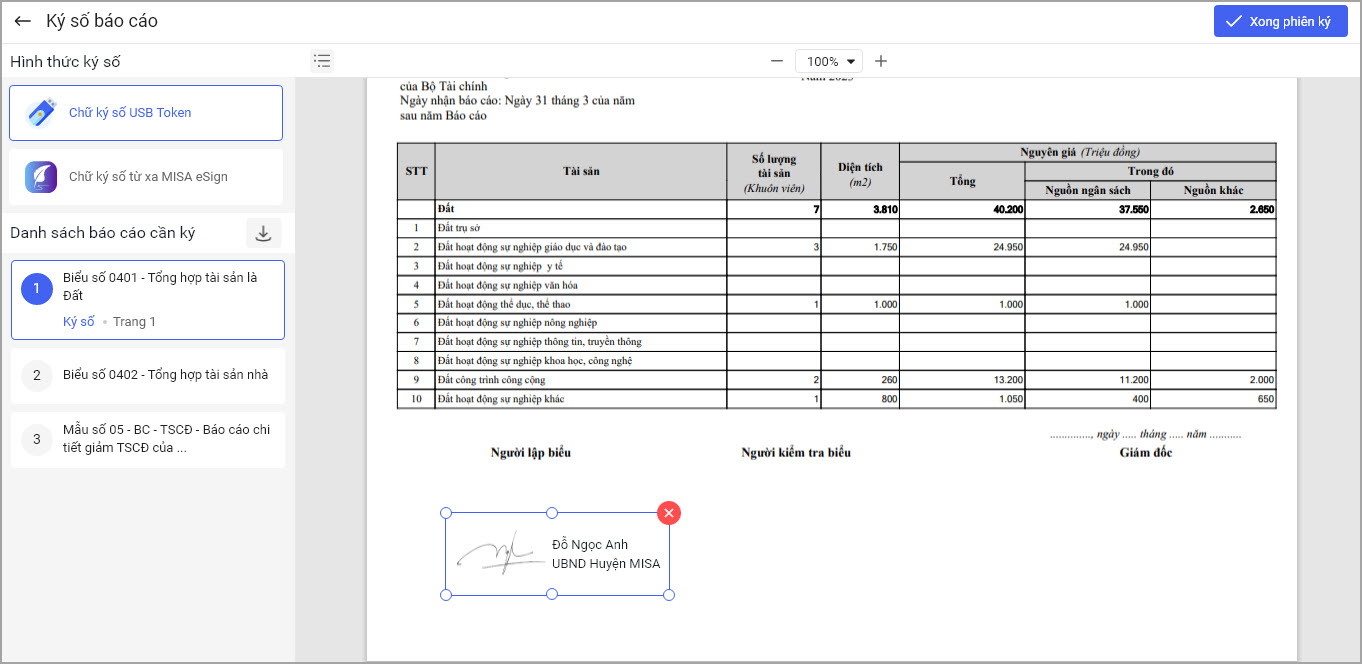1. Tổng quan
Bài viết này giúp anh/chị hiểu quy trình thiết lập, sử dụng chữ ký số USB Token để ký số báo cáo trên phần mềm QLTS, đảm bảo tính pháp lý và thuận tiện trong phê duyệt, nộp báo cáo.
2. Các bước thực hiện
Bước 1: Chọn Thiết lập\Thiết lập chữ ký số để tiến hành thiết lập chữ ký số USB Token.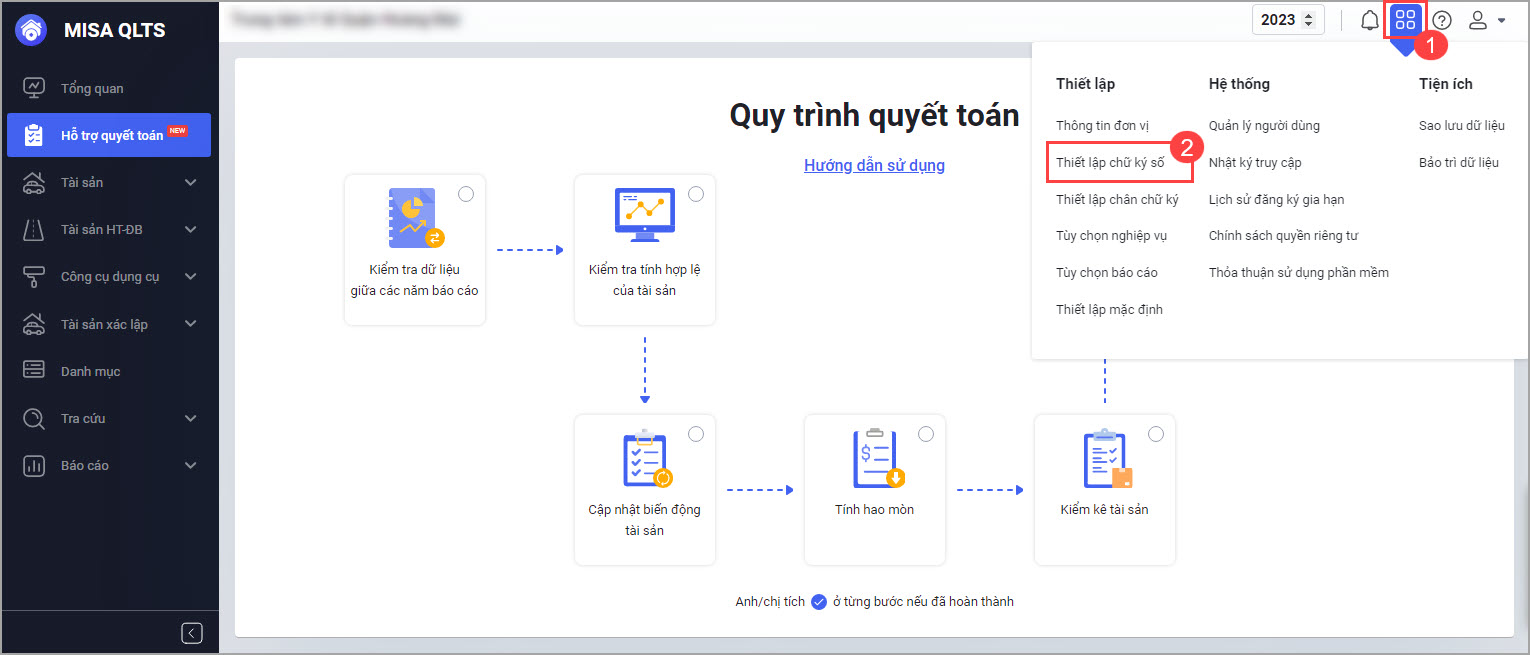
Bước 2: Chọn Thiết lập để thiết lập chữ ký.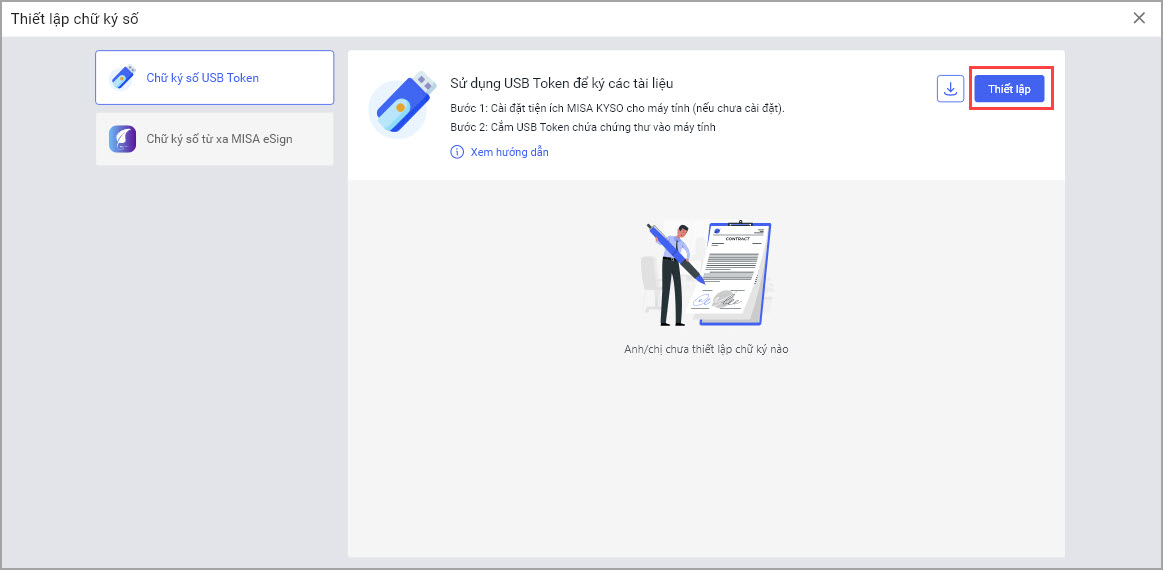
- Trường hợp anh/chị chưa cài đặt công cụ MISA KYSO để ký số bằng USB Token. Phần mềm sẽ hiển thị thông báo anh/chị chọn Tại đây để tiến hành tải bộ cài hoặc chọn Đổi hình thức ký để chọn hình thức ký khác. Anh/chị xem chi tiết hướng dẫn cài đặt MISA KYSO tại đây.
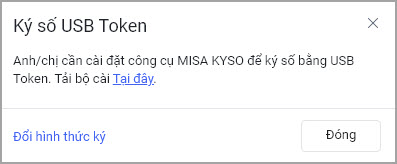
- Trường hợp phiên bản MISA KYSO anh/chị cài đặt chưa phải là phiên bản mới nhất, anh/chị chọn Tại đây để tải bộ cài mới nhất có thể xem thêm hướng dẫn tại Xem hướng dẫn.
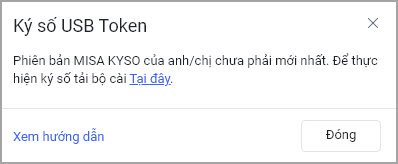
- Trường hợp chưa cắm USB Token để thực hiện chữ ký số, anh/chị xem hướng dẫn cắm USB Token để thực hiện ký số tạo Xem hướng dẫn.
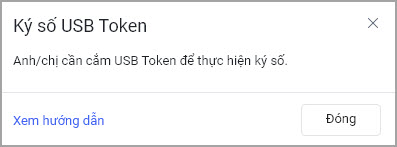
Bước 3: USB Token hợp lệ thì Chọn chứng thư số để ký vào báo cáo. Sau đó chọn OK.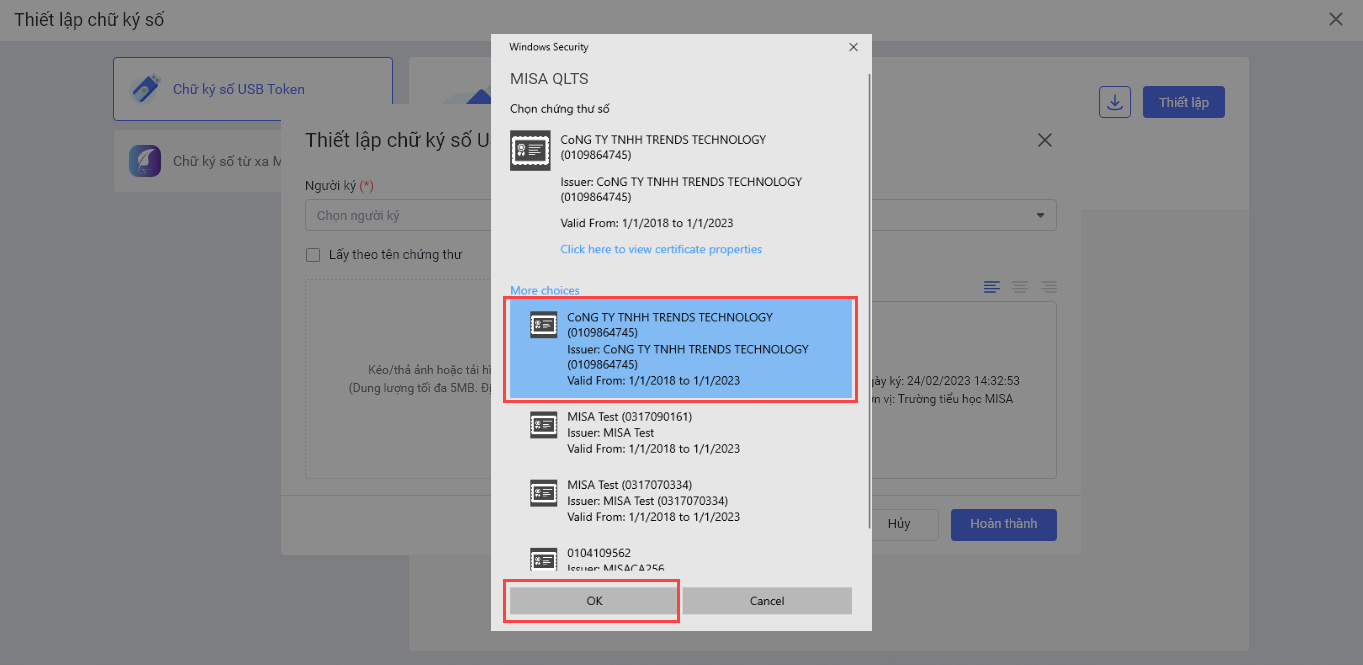
Lưu ý: Nếu phần mềm hiển thị thông báo này do chứng thư anh/chị chọn đã hết hạn. Để tiếp tục ký số anh/chị chọn Đổi hình thức ký để chuyển sang hình thức ký khác hoặc tiến hành gia hạn chứng thư.
Bước 4: Phần mềm hiển thị thông báo USB đã kết nối anh/chị chọn Người ký, và chọn Tại đây để tải hình ảnh chữ ký lên phần mềm.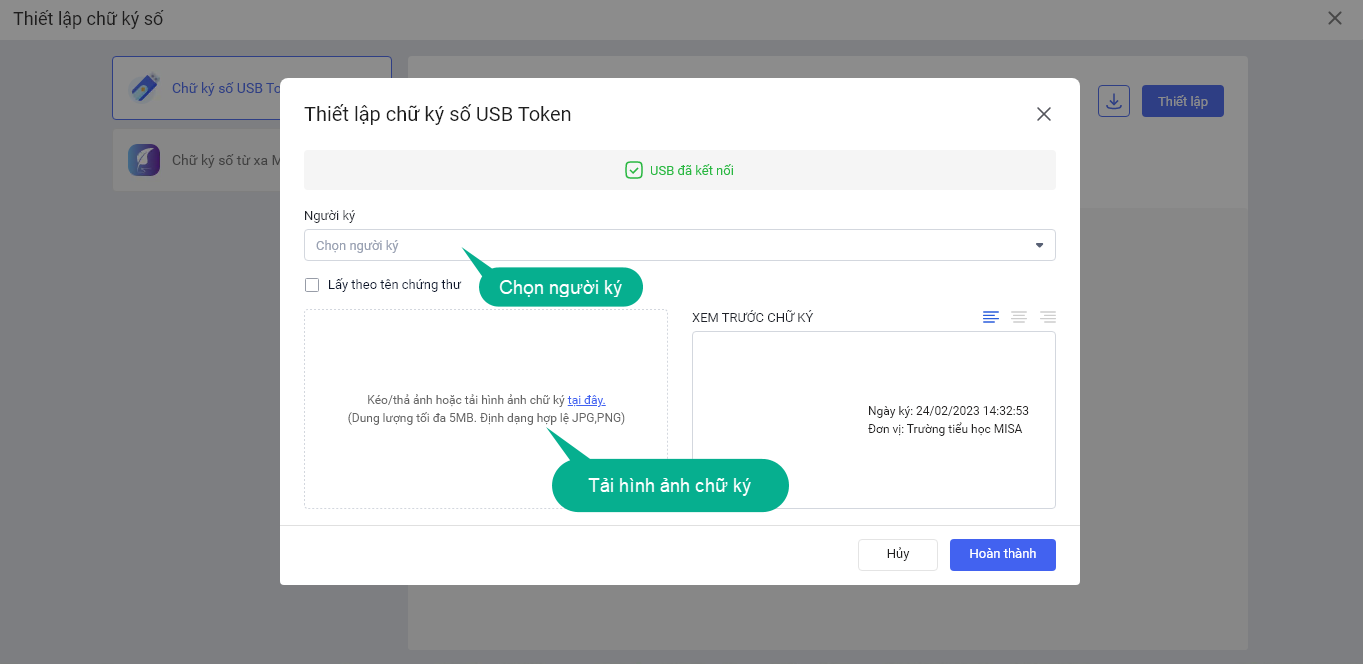
Bước 5: Phần mềm sẽ hiển thị mẫu chữ ký, trường hợp muốn đổi chữ ký khác anh/chị chọn biểu tượng thùng rác và tải chữ ký khác lên, sau đó anh/chị chọn Hoàn thành.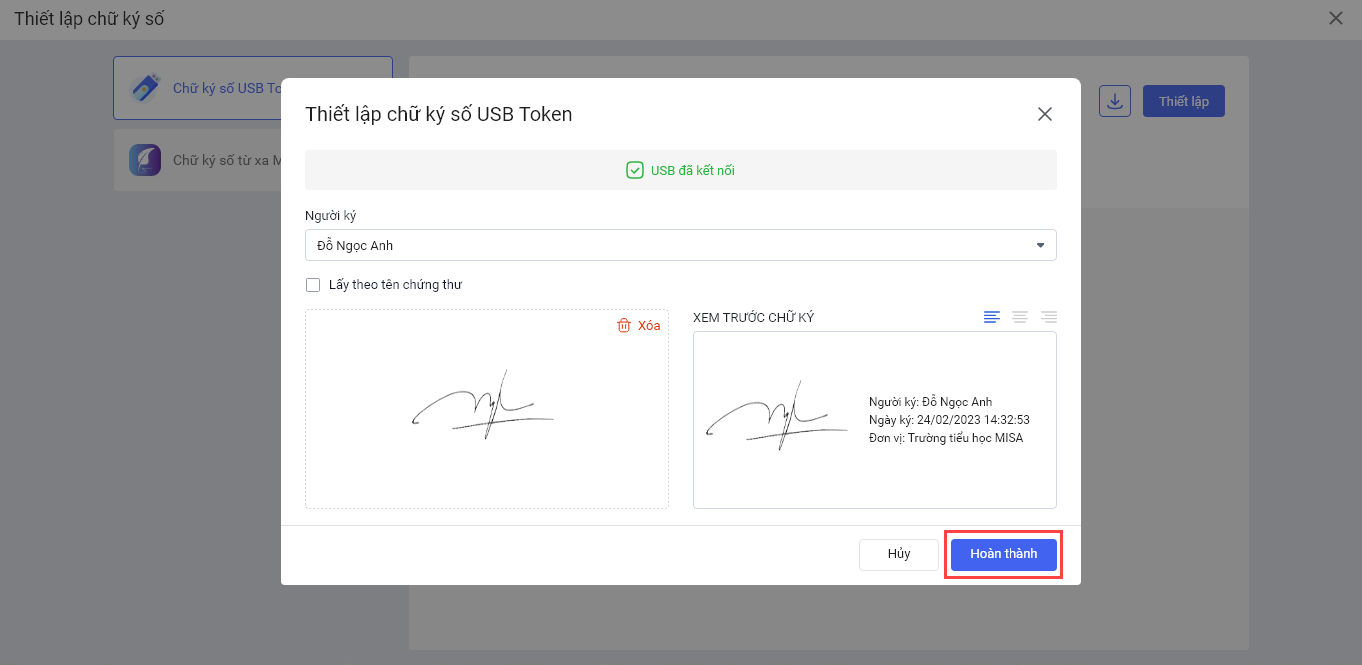
Bước 6: Lúc này chữ ký số sẽ được hiển thị trên báo cáo anh/chị có thể kéo thả chữ ký đến vị trí mà anh/chị mong muốn ký.
- Nếu muốn Ký nhiều báo cáo trong 1 lần ký anh/chị chọn báo cáo khác. Sau đó thực hiện tương tự như trên. Chọn Xong phiên ký để hoàn tất việc ký số vào báo cáo.
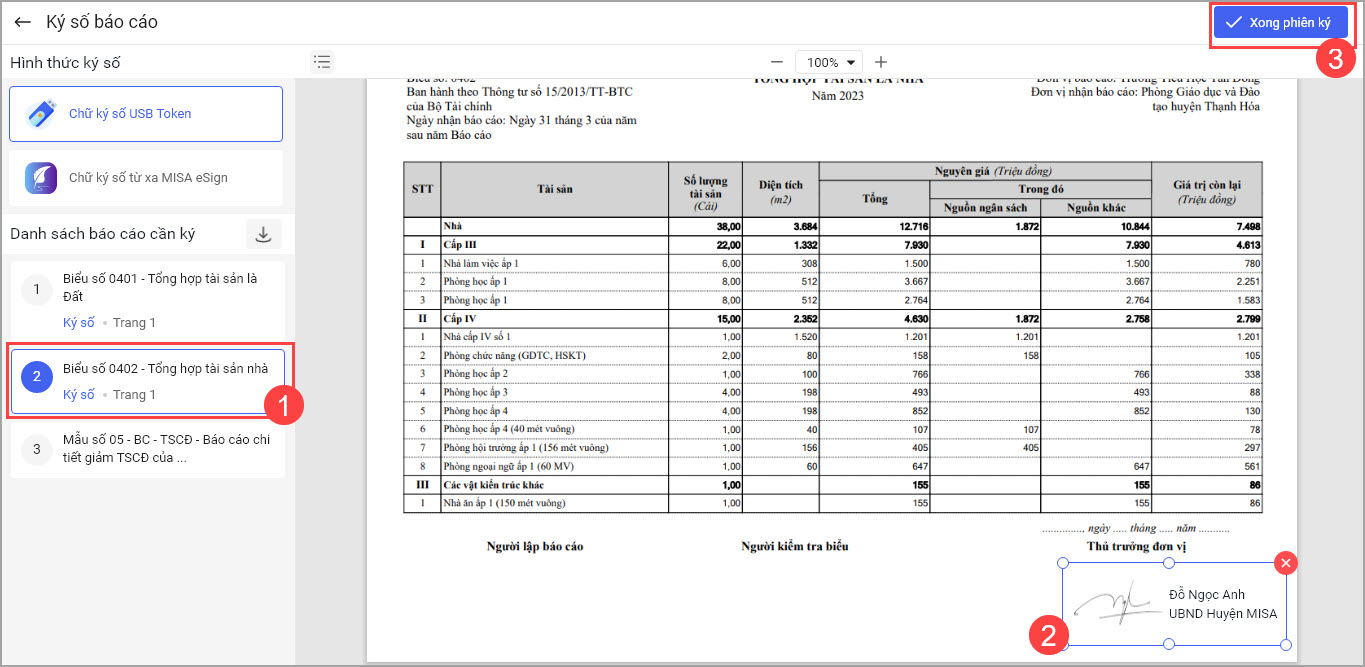
Bước 7: Nếu muốn Thủ trưởng đơn vị ký số báo cáo, anh/chị chọn Gửi email nhập email muốn gửi đến có thể đặt mật khẩu để bảo mật nếu muốn. Sau đó, nhấn Đồng ý để gửi báo cáo cần ký đến thủ trưởng đơn vị.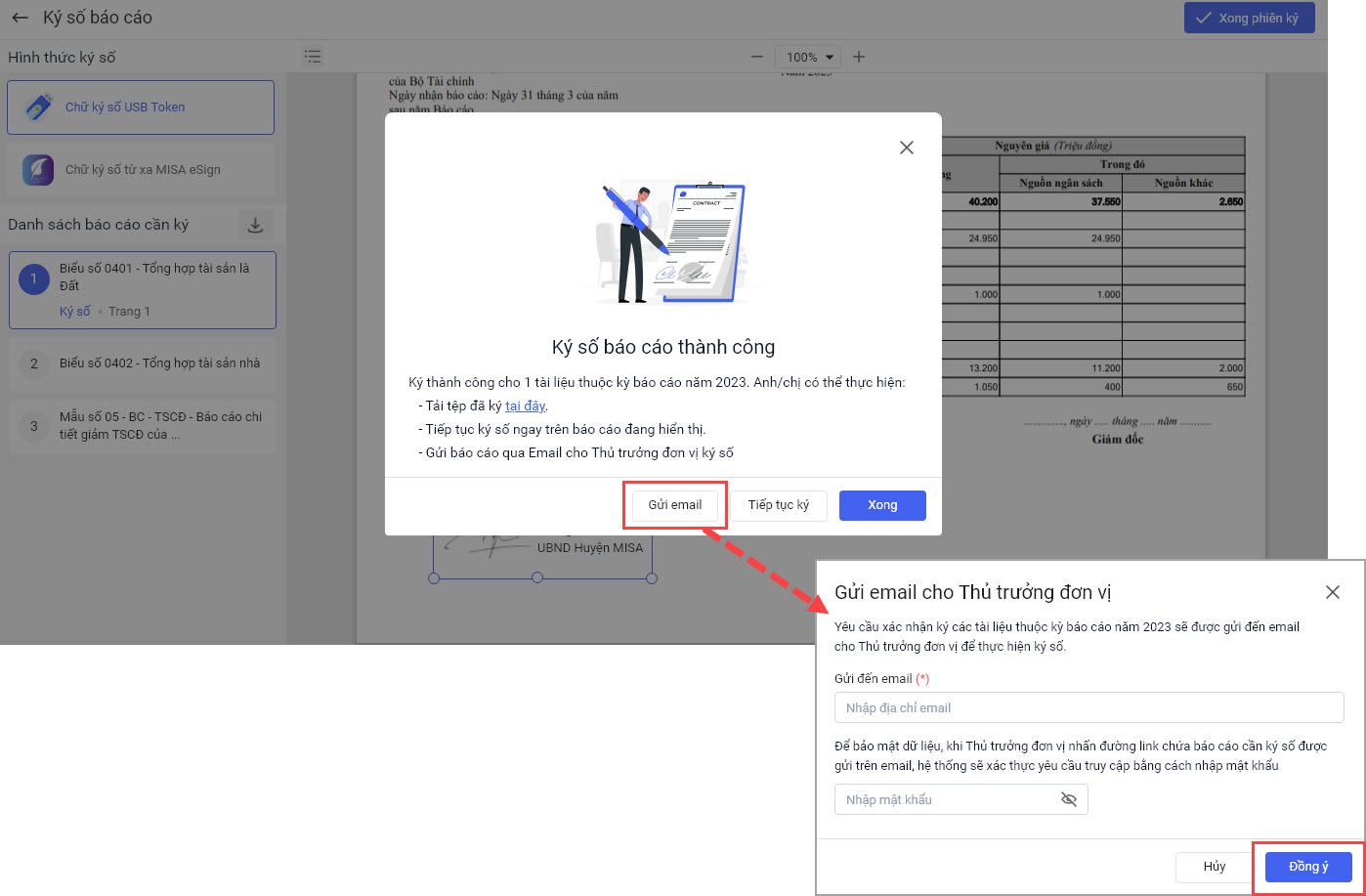
- Khi email đã được gửi cho Thủ trưởng đơn vị thành công phần mềm sẽ hiển thị thông báo.
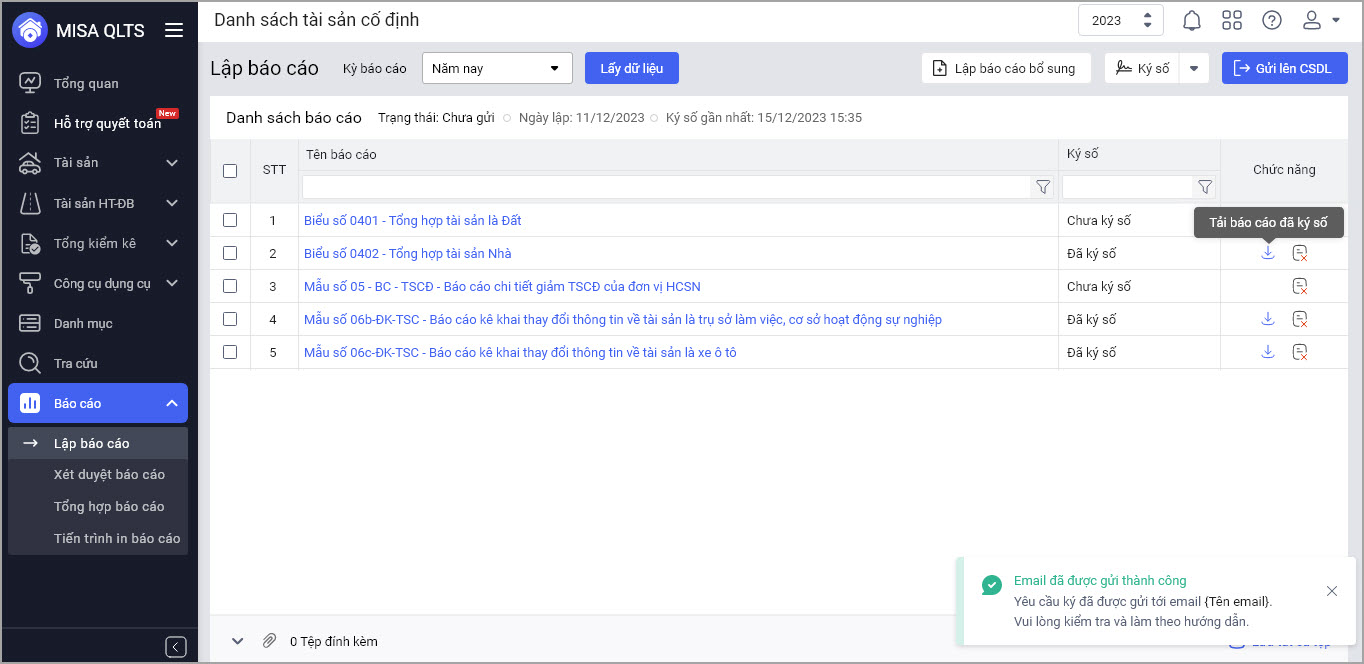
- Lúc này Thủ trưởng đơn vị sẽ nhận được mail yêu cầu ký số và chọn Xem báo cáo nhập mã xác thực (nếu có). Sau đó nhấn Xác thực để tiến hành ký số tài liệu.

- Lúc này sẽ hiển thị màn hình ký tài liệu Thủ trưởng đơn vị thực hiện ký tài liệu như hướng dẫn ở trên.